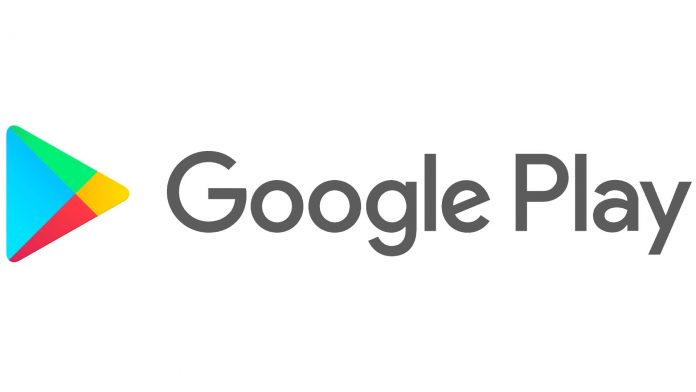Il tuo smartphone Android non effettua più aggiornamenti automatici oppure sembra esserci qualche inghippo nell’app Play Store? Ti sembra che quest’app abbia dei problemi o non si sia aggiornato correttamente? Ti spiegheremo come aggiornare Google Play manualmente, nel caso non si sia aggiornato automaticamente.
Indice dei Contenuti
Come Aggiornare Google Play

Come probabilmente già saprai, non è necessario che tu provveda all’aggiornamento di Google Play manualmente, in quanto i sistemi Android prevedono l’aggiornamento automatico ogni qualvolta viene rilasciato.
Ovviamente, è molto importante avere il Play Store aggiornato visto che, grazie a questo, tutte le app che hai installate sul tuo smartphone vengono a loro volta aggiornate.
Se hai la sensazione che la tua app di aggiornamenti sia rimasta ad una versione precedente, puoi sempre verificare in rete qual è l’ultima versione rilasciata e, grazie alla procedura che ti spiegheremo nei prossimi paragrafi, confrontarla con quella installata sul tuo dispositivo.
Come controllare se l’app Google Play è aggiornata
Per capire se c’è la necessità di aggiornare Google Play, è necessario controllarne la versione ed, eventualmente, lanciare il nuovo aggiornamento in maniera manuale.
Per sapere qual è la versione di Play Store attualmente installata sul tuo smartphone dovrai eseguire pochi semplici passaggi, il primo dei quali è quello di aprire l’app e selezionare il menù hamburger (le tre linee orizzontali all’interno della barra di ricerca).
Nel menù che comparirà lateralmente, seleziona la voce Impostazioni, che ti permetterà di accedere ad un nuovo menù: scorri la pagina fino all’ultima opzione, vale a dire Versione del Play Store, sotto al quale ti comparirà il codice numerico dell’ultimo aggiornamento.
Se hai scoperto, in giro per il web, che esiste una versione successiva alla tua, prova a fare tap sull’opzione: se ti compare la finestra Google Play Store è aggiornato, allora significa che l’ultima versione disponibile per il tuo sistema operativo è quella che è già installata sul tuo smartphone.
Se invece non compare il messaggio, allora vedrai che, molto probabilmente, partirà l’installazione dell’aggiornamento in background, quindi potrai continuare ad utilizzare il tuo dispositivo normalmente.
E’ possibile, però, che non parta nessun installazione, nonostante sia necessario l’aggiornamento, ed è questo il motivo per cui, con molta probabilità, l’app è rimasta ferma ad una versione precedente. Cosa fare? Scopriamolo!
Cosa fare se non parte l’aggiornamento di Google Play

Se, come detto, non dovesse partire l’aggiornamento del Play Store, malgrado averlo forzato manualmente, allora possono esserci diversi motivi che bloccano questo procedimento. Allora come aggiornare Google Play? Vediamolo insieme.
La prima cosa che ti consigliamo di fare è quella di svuotare la cache e cancellare i dati dell’applicazione: per farlo, seleziona le Impostazioni del telefono, poi scegli l’opzione App e Notifiche, poi fai tap sulla voce App ed, infine, seleziona l’app di Google Play.
A questo punto, forza la chiusura dell’applicazione selezionando il bottone Termina e, successivamente, OK nella finestra che si aprirà in basso.
Ora non ti resta che selezionare l’opzione Memoria, che ti farà accedere ad una nuova finestra nella quale dovrai fare tap sul bottone Cancella dati: una volta selezionato il bottone OK noterai che, in automatico, il sistema avrai cancellato anche la cache, in quanto il bottone Cancella Cache non sarà più selezionabile.
Prima di effettuare nuovamente la procedura indicata nel paragrafo precedente, ti consigliamo di fare lo stesso anche per l’app Google Services: è probabile che un bug si sia annidato file temporaneo di una delle due app e non permette a Google di accedere agli aggiornamenti.
Se anche dopo questa pulizia di app non ti permette di aggiornare il tuo Play Store, allora puoi provare a disinstallare la versione più recente di Google Play, operazione possibile sempre accedendo alle impostazioni dell’App dalle Impostazioni.
Se neppure effettuando un downgrade riesci a risolvere il problema, allora dovrai necessariamente affidarti a soluzioni estreme, come quella di rimuovere l’account Google collegato al tuo dispositivo: per farlo dovrai recarti nelle Impostazioni, poi selezionare la voce Utenti e Account.
Ti verranno mostrate tutte le app collegate ad un account, tu non dovrai far altro che scegliere Google, selezionare l’account da cancellare e, infine, fare tap sul Rimuovi, il bottone con il disegno di un bidone dell’immondizia.
Una volta cancellato l’account, prova nuovamente ad attuare la procedura di aggiornamento manuale che ti abbiamo proposto all’inizio della guida: se neppure con questo metodo drastico riesci ad aggiornare l’app dello Store, non disperare perché c’è un ultimo metodo.
Questa che ti proponiamo è davvero una soluzione estrema, da applicare solo nel caso in cui sei davvero disperato e hai una necessità urgente di aggiornare Google Play: dovresti resettare Android!
Hai capito bene, dovrai riportare il tuo dispositivo alle impostazioni di fabbrica e, come puoi immaginare, questo ti farà perdere tutti i dati che non hai salvato on cloud su Google Drive o Google Foto.
Una volta effettuato il reset, puoi star certo che l’app Google Play non avrà più problemi di aggiornamento, anche se questo ti è costato un bel po’ di fatica e un ripristino da zero del tuo dispositivo.
Come Aggiornare Google Play: Conclusioni
Abbiamo provato ad aiutarti per step, partendo dalla cosa più banale, ossia l’aggiornamento manuale dell’app, fino al reset totale del dispositivo, ma siamo certi di averti illustrato come aggiornare Google Play in tutti i modi possibili e immaginabili.
Se questo tutorial ti ha aiutato o, comunque, ha soddisfatto la tua curiosità, fai un salto anche su queste altre guide:
Come scaricare file da Google Drive
Come personalizzare le notizie di Google News